Cách unlock, mở khóa file PDF để in ấn, chỉnh sửa
Bạn đã bao giờ tải về hoặc nhận được một tài liệu định dạng PDF bị khoá khiến chúng ta không thể in ấn hay chỉnh sửa chưa? Chắc hẳn khi gặp trường hợp đó chúng ta sẽ rất bối rối vì không biết làm thế nào để mở khoá file PDF bị khoá. Vậy thì ở bài viết này PDF.vn sẽ hướng dẫn các bạn cách để mở khoá file PDF để in ấn và chỉnh sửa, mời các bạn theo dõi.

Mục lục nội dung
Ví dụ ở đây chúng ta có một file PDF bị khoá, các bạn có thể thấy là chúng ta không thể copy, chỉnh sửa và in tài liệu:
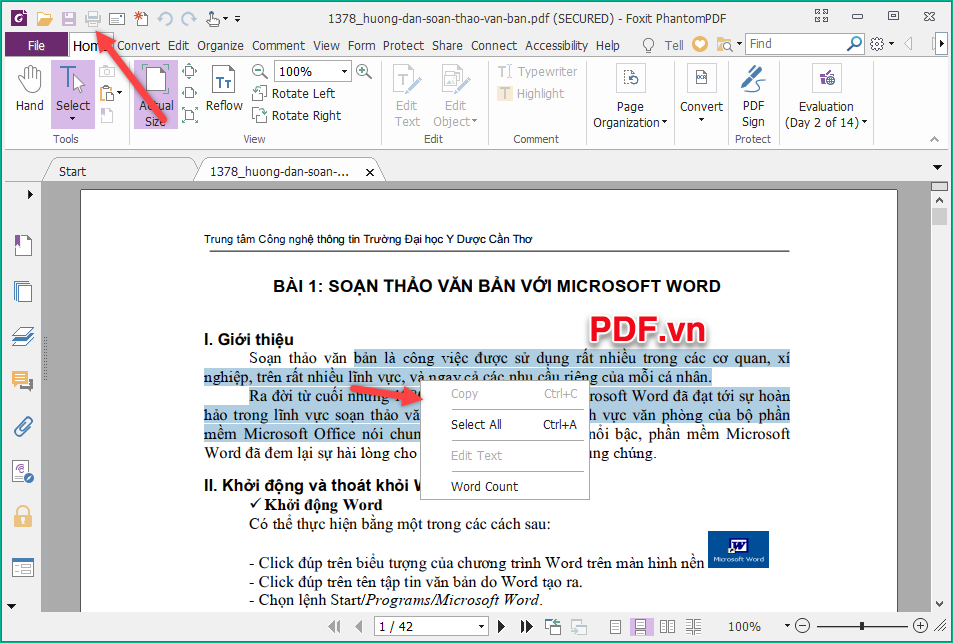
Sau đây là một số cách để mở khoá File PDF.
1. Mở khoá file PDF bằng phần mềm Free PDF Password Remover
Free PDF Password Remover là một phần mềm cho phép chúng ta mở khoá file PDF một cách dễ dàng và hoàn toàn miễn phí. Các bạn có thể tải phần mềm tại đây:
https://www.4dots-software.com/free-pdf-password-remover/
Các bạn tải về và tiến hành cài đặt phần mềm bình thường, phần mềm khá dễ cài đặt.
Bước 1: Tại giao diện chính của phần mềm các bạn nhấn nút Add File để chọn file PDF cần mở khoá.
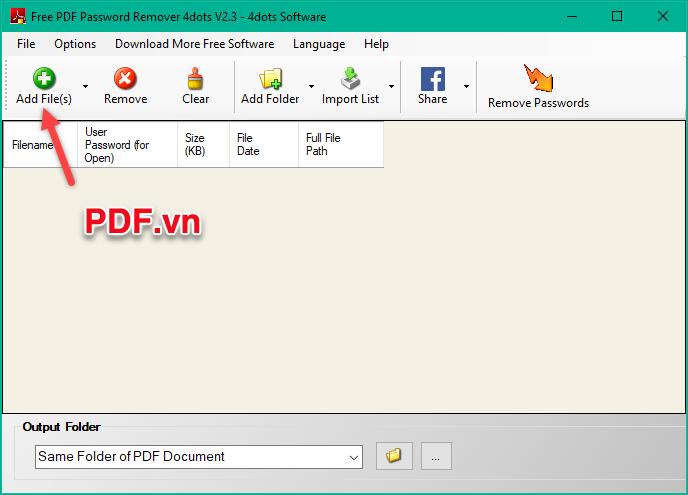
Bước 2: Cửa sổ chọn file hiện lên các bạn hãy chọn file PDF bị khoá và nhấn Open, các bạn có thể chọn nhiều file nếu muốn.
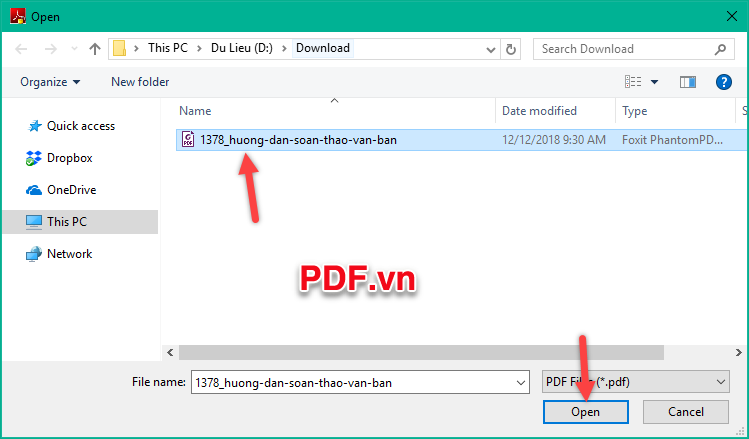
Bước 3: Sau khi chọn file xong các bạn nhấn nút Remove Passwords
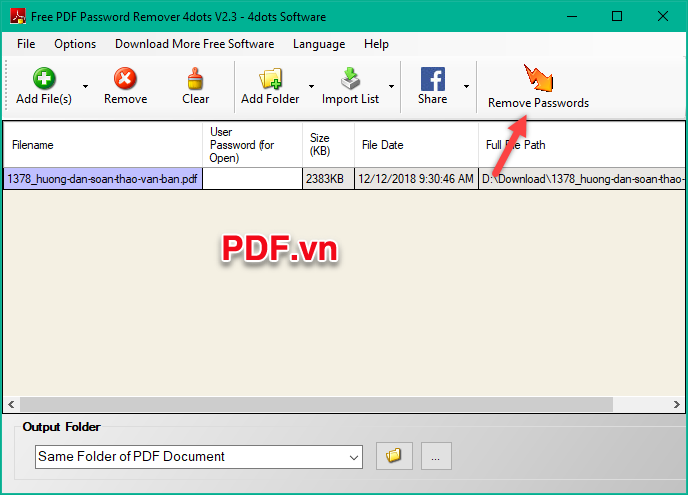
Nếu có thông báo này hiện lên tức là file PDF có mật khẩu mở file bạn hãy nhấn OK.
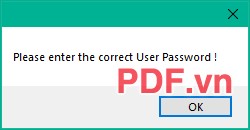
Bước 4: Bạn hãy nhập Password mở file và nhấn OK.
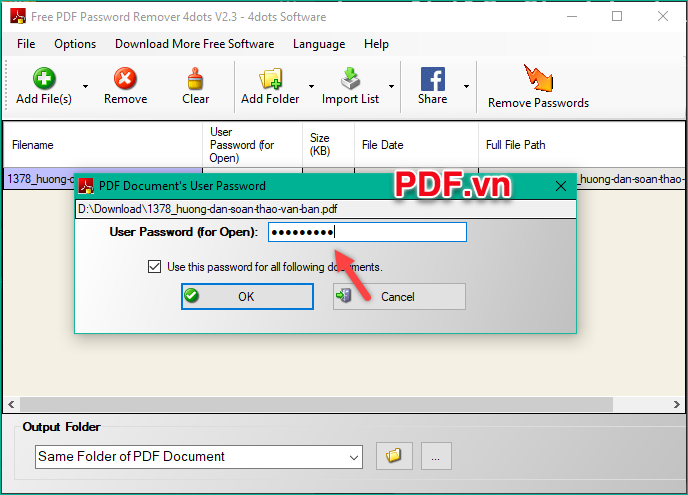
Sau khi mở khoá xong thư mục chứa file PDF sẽ tự động mở lên, file mở khoá sẽ có đuôi _unprotected như hình.
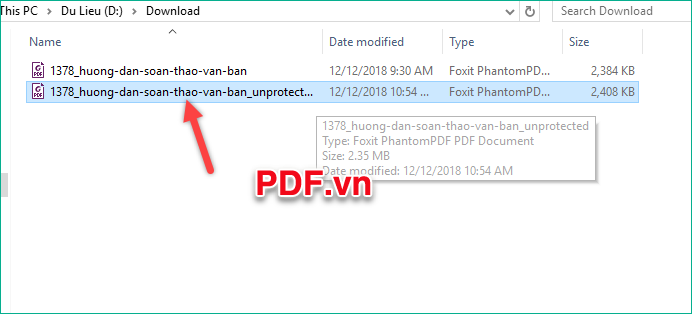
Các bạn mở file và sẽ thấy các tính năng copy, chỉnh sửa và in ấn đã được mở khoá và có thể sử dụng.
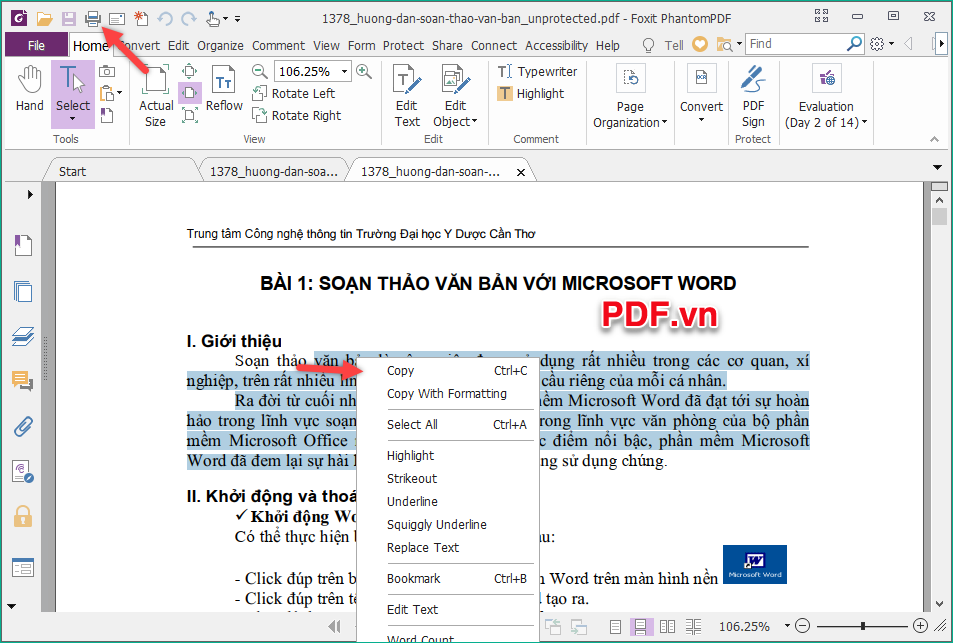
2. Mở khoá file PDF bằng phần mềm PDF Password Remover
PDF Password Remover cũng là một phần mềm mở khoá file PDF như phần mềm bên trên nhưng nó rất nhỏ gọn và có một giao diện vô cùng đơn giản. Tuy nhiên đây là phần mềm trả phí và bạn có thể dùng thử 5 lần.
Các bạn có thể tải phần mềm tại đây: https://www.pdfpasswordremover.com/
Các tải về tiến hành cài đặt như bình thường sau đó khởi động phần mềm, như các bạn có thể thấy phần mềm có giao diện vô cùng đơn giản.
Chỉ cần nhấn thẳng vào giữa màn hình để chọn file PDF cần mở khoá.
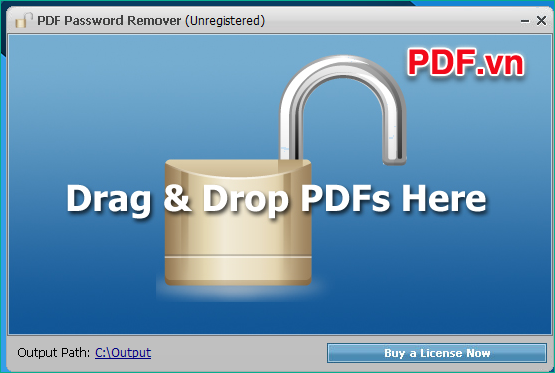
Cửa sổ chọn file hiện lên các bạn hãy chọn file PDF muốn mở khoá và nhấn Open, có thể chọn nhiều file nếu muốn.
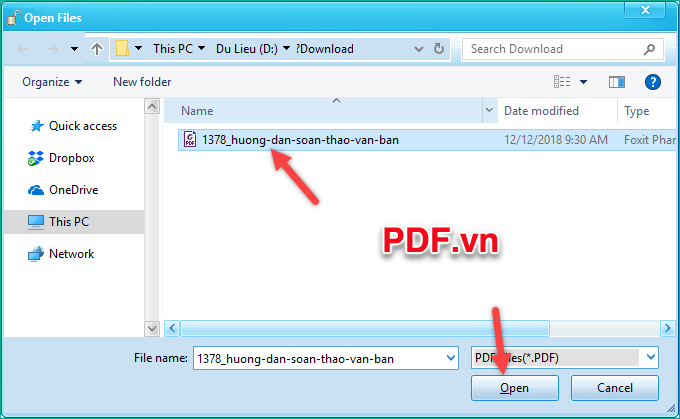
Nếu file PDF có mật khẩu mở file thì các bạn hãy nhập vào ô trống và nhấn OK:
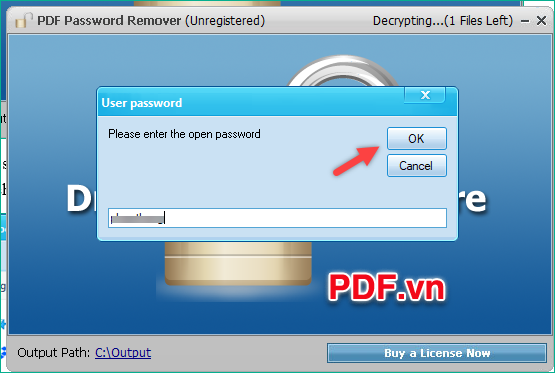
Đợi một lát để quá trình mở khoá hoàn tất, thư mục sẽ tự động mở ra để chúng ta không cần mất công tìm file. File sẽ có tên với phần đuôi là Password_Removed
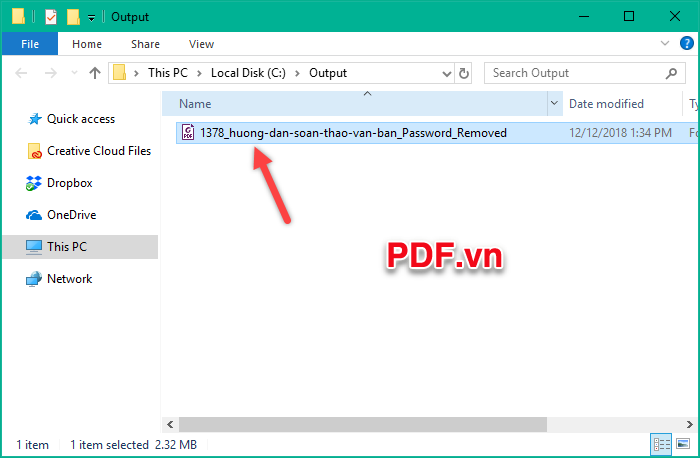
Bây giờ bạn có thể dễ dàng copy hay chỉnh sửa nội dung nếu muốn.
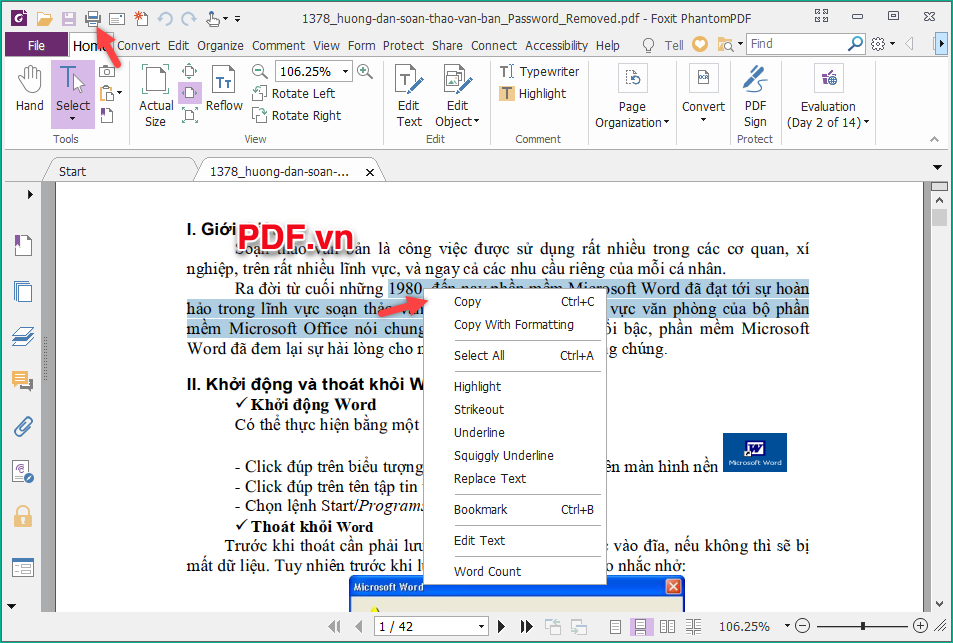
3. Mở khoá file PDF bằng công cụ trực tuyến PDFCandy
Nếu các bạn không muốn cài thêm phần mềm vào máy tính thì có thể sử dụng một cách khác đó chính là sử dụng các phần mềm online. PDFCandy là một công cụ online cho phép chúng ta thực hiện rất nhiều thao tác với file PDF trong đó có tính năng mở khoá file PDF.
Để sử dụng các bạn truy cập địa chỉ sau: https://pdfcandy.com/vn/unlock-pdf.html
Tại giao diện chính của trang web các bạn nhấn Chọn file
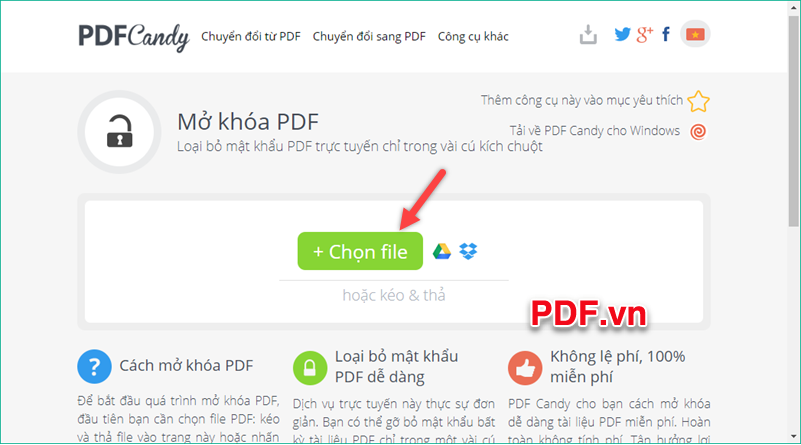
Cửa sổ duyệt file hiện lên các bạn chọn file PDF cần mở khoá và nhấn Open
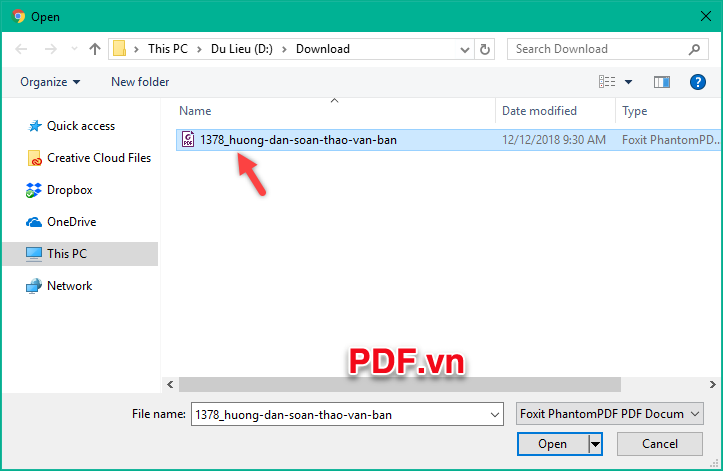
File PDF sẽ được tải lên trang web, các bạn nhập mật khẩu mở file PDF (nếu có) sau đó nhấn Mở khoá PDF
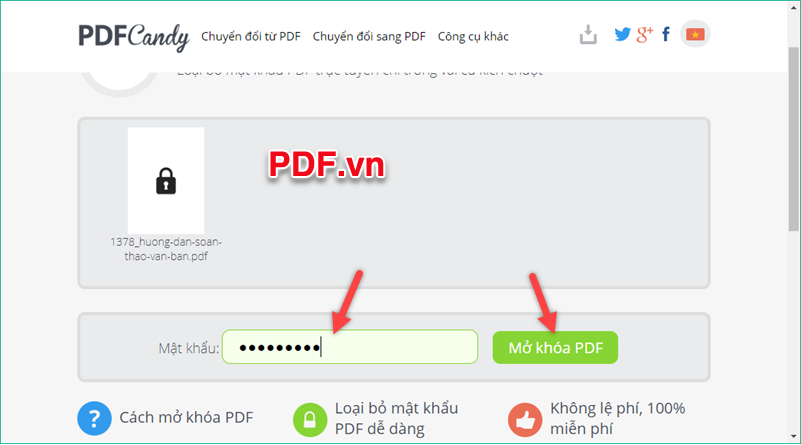
File được mở khoá thành công, các bạn nhấn Tải tập tin để tải file PDF về máy tính.
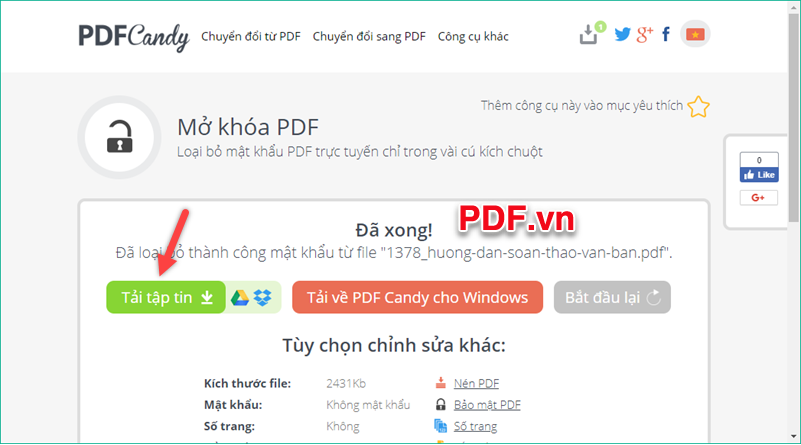
Chúng ta sẽ được một file với tên có đuôi là Unlocked
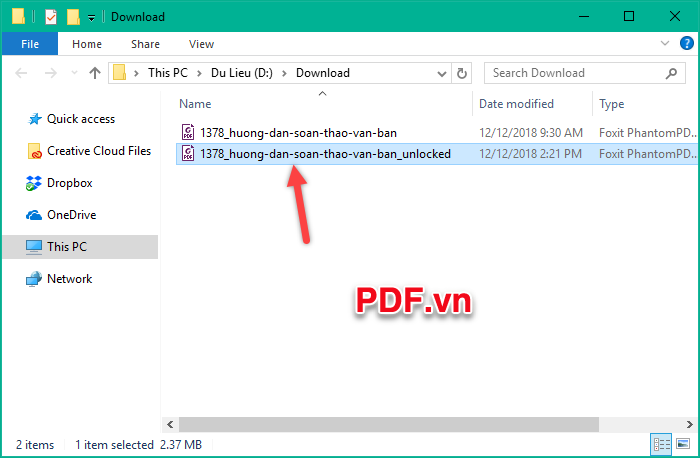
Các bạn có thể mở file PDF ra để kiểm tra file có thể sao chép và chỉnh sửa bình thường:
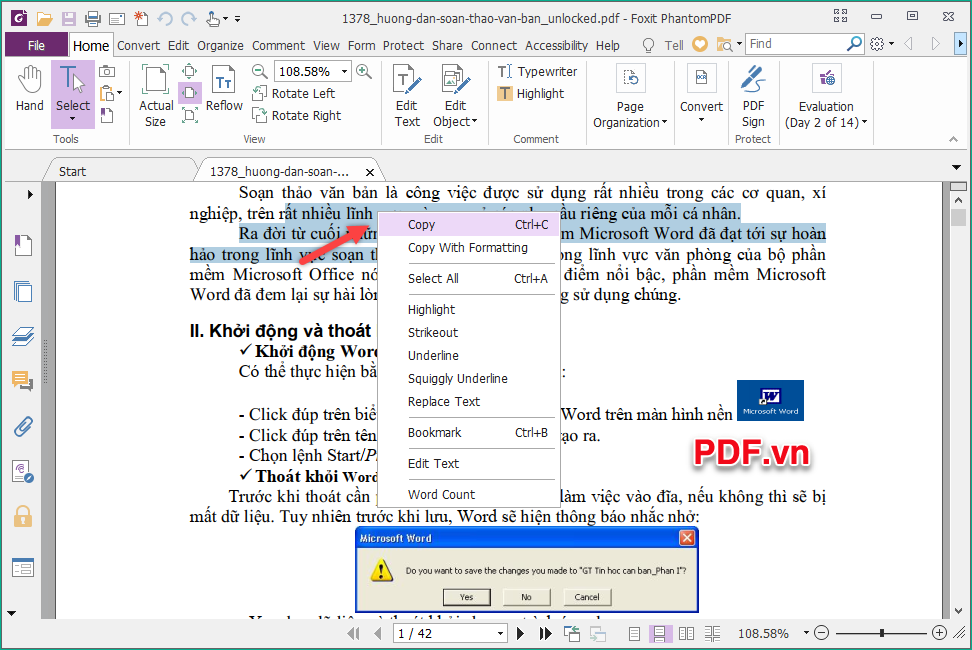
4. Mở khoá file PDF bằng công cụ trực tuyến SmallPDF
SmallPDF cũng là một công cụ mở khoá file PDF trực tuyến khá hiệu quả, các bạn có thể truy cập địa chỉ dưới đây để sử dụng:
https://smallpdf.com/vi/unlock-pdf
Tại giao diện chính của trang web các bạn nhấn nút Chọn file
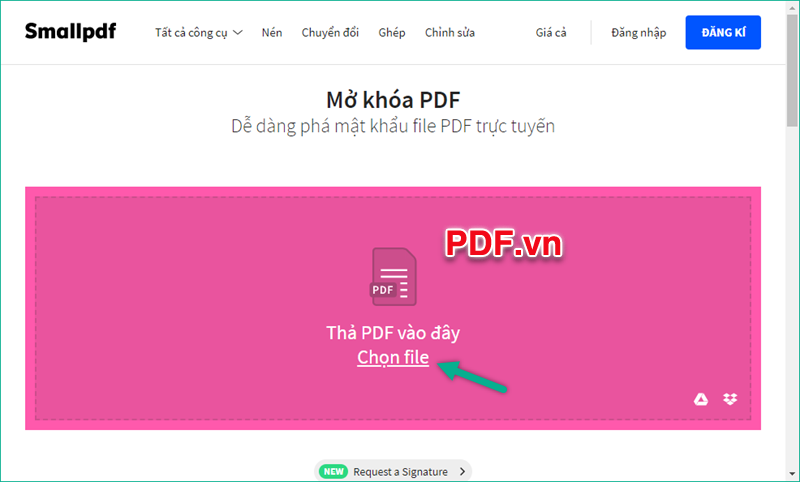
Tiếp theo chọn file PDF cần mở khoá và nhấn Open
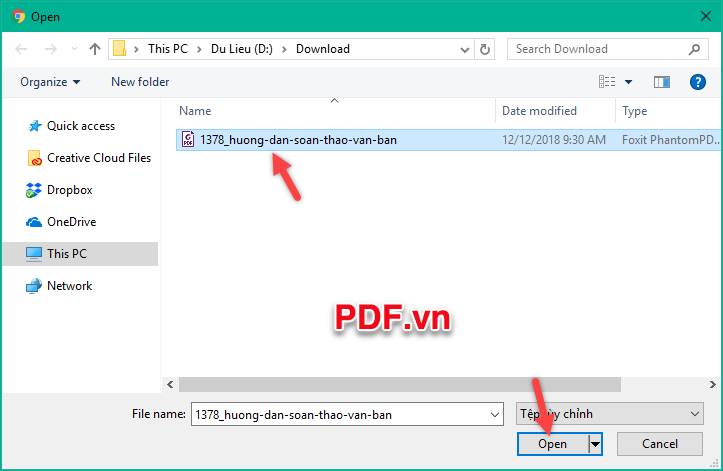
Sau khi file được tải lên các bạn tích chọn đồng ý điều khoản và nhấn Mở khoá PDF
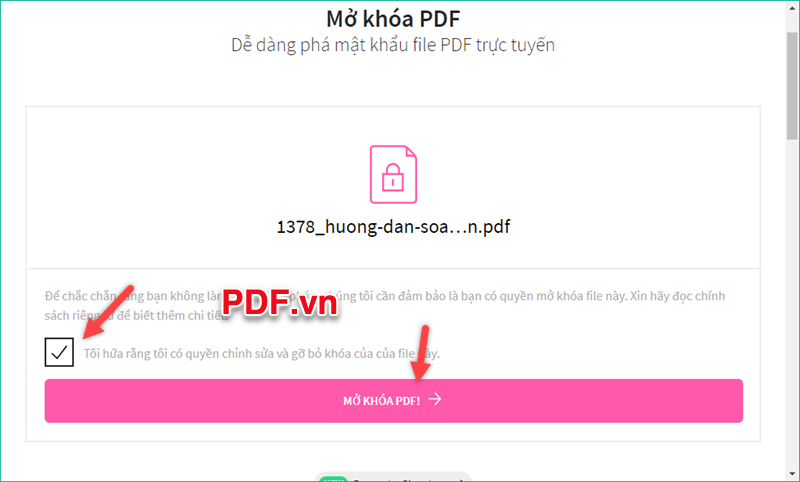
Tiếp theo nhập mật khẩu mở file PDF (nếu có) và nhấn Sẵn sàng mở khoá.
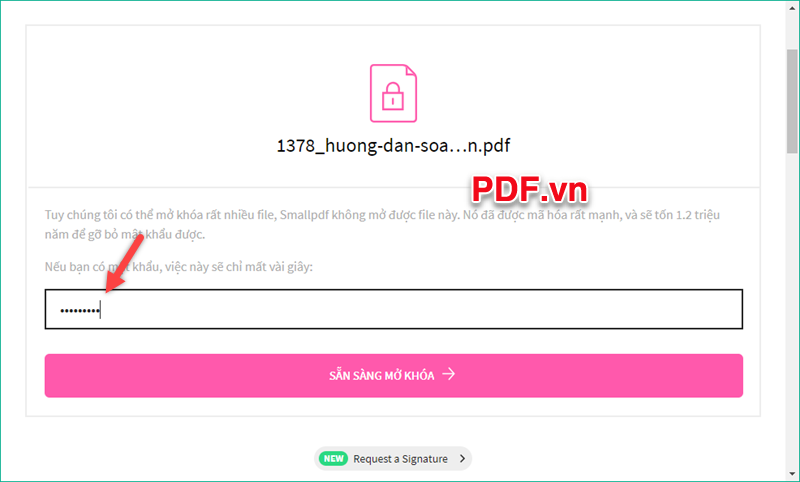
Bây giờ các bạn chỉ cần nhấn Tải file xuống là xong.
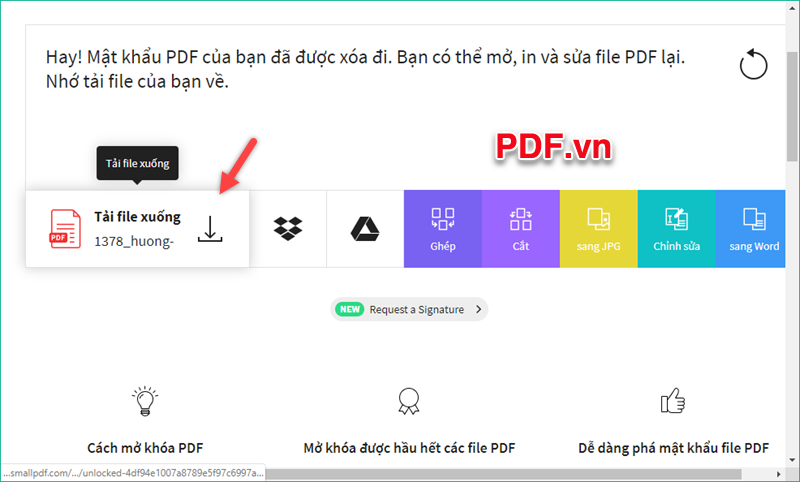
Chúng ta cũng sẽ được 1 file unlock như hình dưới, và các bạn có thể mở ra kiểm tra.
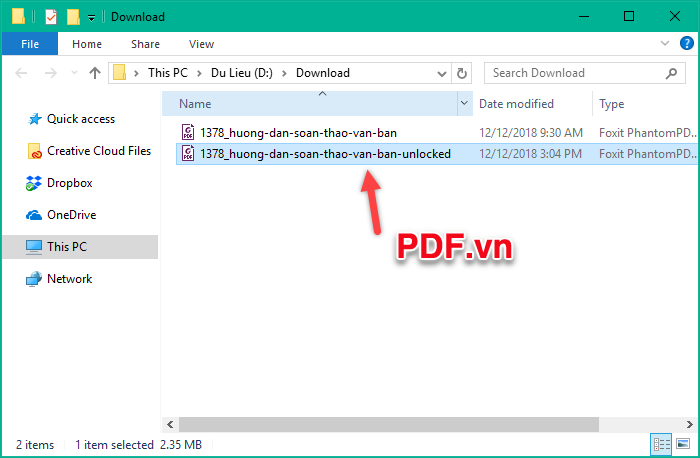
Trên đây là 4 cách PDF.vn giới thiệu đến các bạn để mở khoá file PDF bị cấm sao chép, chỉnh sửa, và in ấn. Sau khi mở khoá xong chúng ta có thể dễ dàng chỉnh sửa, và sao chép nội dung file PDF một cách dễ dàng. Cảm ơn các bạn đã theo dõi bài viết, chúc các bạn thành công.


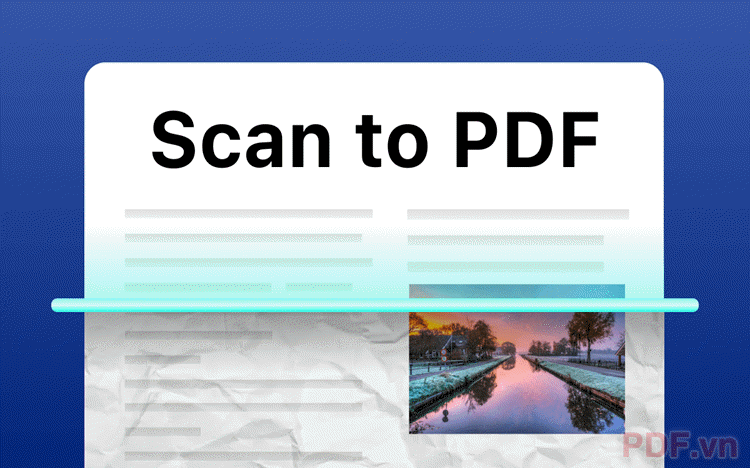


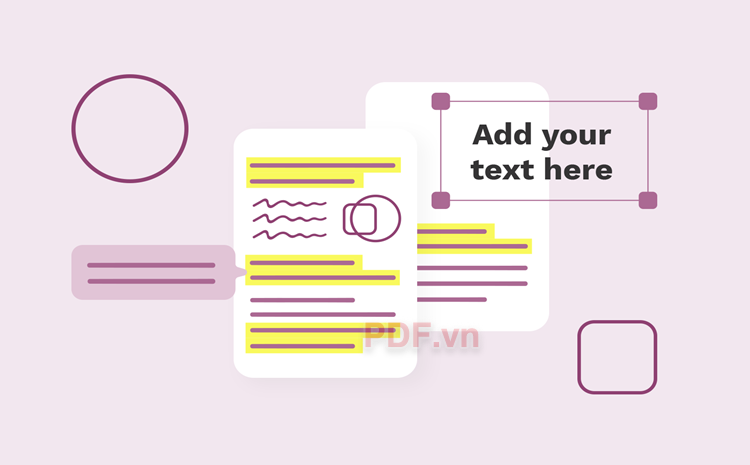
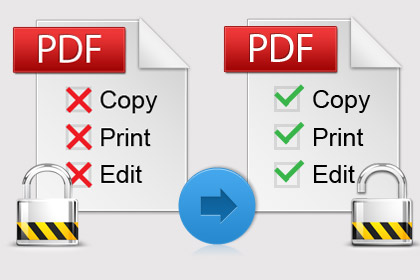



















Viết bình luận